Sådan deles facebook-venner op i lister
16. juni 2011
Jeg har endnu engang opdateret. dette indlæg.
Du finder den nye vejledning her:
—
5. april 2010.
Jeg har opdateret dette indlæg, da facebook ser anderledes ud nu.
Her er linket til det nye indlæg.
—
14. januar 2009:
Dagens medier brøler løs, at Facebook nu overgår Google som danskernes foretrukne internetsted. Fint nok, men hvor ville jeg ønske, der var flere, der tog “Det lille kørekort” til facebook, inden de hovedløst kaster sig ud i at være på den platform.
Jeg iler med noget af det, der bør være første lektion i en sådan køreprøve:
Opdeling af venner i facebook.
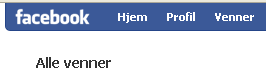
Mange er overhovedet ikke klar over, at man kan inddele sine venner i forskellige lister, således at man for eksempel kan skelne mellem dem, der er de rigtige, fysiske, gamle venner, og dem, der er mere forretningsmæssige venner, dem der kommer fra familie og skal have en type beskedder, og dem, der kommer fra fritidsintersser, som skal kunne se noget andet.
Husk, ikke alle venner skal kunne læse alle beskedder eller modtage alt det “crab”, man kan finde på at sende ud over facebook i kampens hede.
Del dine venner i lister!
og:
Brug funktionen at tildele dem adgang til en “limited profile”,
altså begrænsede rettigheder til at læse dig over skuldren.
Meget nyttigt, når du for eksempel bliver forbundet med din chef på facebook, men ikke har lyst til at han/hun læser alt det, du skriver.
Sådan laver du vennelister:
Gå ind i menupunktet “Venner” , vælg Alle venner.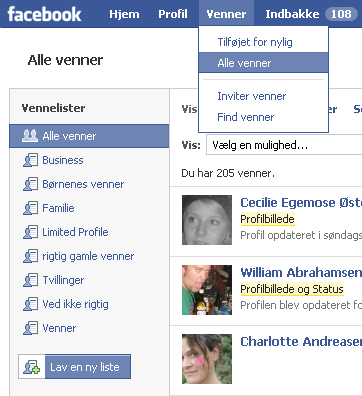
Her kan man se, at jeg har 7 vennegrupper pt.
Brug knappen “Lav ny liste” til at – lave en ny liste, ja.
Herefter kan du vælge, hvilke af dine kontakter, der skal være på den pågældende liste.
Skal de have begrænset adgang til det, du skriver, skal du gøre det ved hver enkelt ven . En person kan altså godt være både en “ven” og en med “limited profile”, ligesom en person også kan være med på flere andre lister på en gang, det vælger du selv.
Sæt venner, du allerede har, på en anden liste:
Vælg den ven, du vil flytte.
Ud for Besked|Vis venner| er der en lille pil.Tryk på pilen, og du får en rullemenu ned med de lister, du har oprettet.
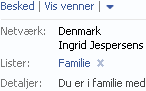
I eksemplet kan I se, at min kontaktperson allerede ligger på min familieliste, og at jeg nu vil tildele vedkommende en “limited profile”.
Jeg vælger listen limited profile, og så er personen nu med i to af mine lister, Familie og Limited profile.
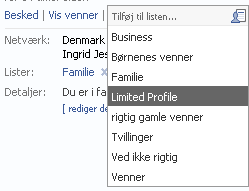
Vupit, så nemt er det.
Det tager lidt tid at gøre det , hvis du allerede har connected dig med mange, men det er besværet værd.
Især at bruge Limited Profile !


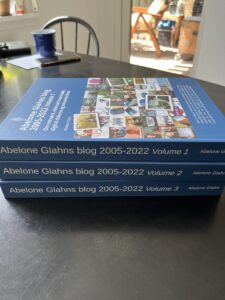


Kan en person tilmeldt en bestemt gruppe kun se hvad der foregår i den gruppe og intet andet.
Sådan fungerer det ikke:
Hvis du deler dine venner op i forskellige lister, ved de det ikke.
Det er kun noget, du kan bruge, når du for eksempel skal skrive ud til en liste: Hvis jeg vil skrive til mine businesskontakter, kan jeg gøre det, uden at skrive til de andre.
Hvad der foregår på min profil, altså hvad folk skriver på min wall mv. kan i princippet alle se, der har adgang til det.
Det springende punkt er således, om du har givet den enkelte person adgang til din ubegrænsede profil, eller til din limited profile.
Hvis du forbinder dig med en forretningsforbindelse, som du har tildelt Limited profile-adgang, vil han kun kunne se en begrænset del af din profil, nemlig den du har givet ham adgang til, da du opsatte begrænsningerne i dine Profile Settings.
Det er hér, du klikker felter til og fra, i forhold til, hvor meget du vil have, at folk følger med.
vh
Abelone
Facebook ville gøre sig selv en kæmpe tjeneste, hvis de gjorde privatlivsinstillingerne mere enkle og intuitive.
Som det er nu, er det nok en af de største hindringer for at få de sidste 50% af danskerne på Facebook.
Facebook burde gøre mere opmærksomme på disse slags indstillinger, da det er svært nok i starten at finde rundt på det. Synes det er utroligt hvor hurtigt det er gået med facebook.
Hvor og hvordan laver man indstillingerne til Limited Profile listen?
Hej Abelone
Jeg var på dit udemærkede oplæg i går på Freelanceseminaret i Middelfart. Jeg sidder og forsøger mig med Limited Profile på Facebook, men kan simpelthen ikke finde funktionen. Er det bare en almindelig venne-liste man kalder limited profile eller er det en funktion man kan slå til et sted?
Jeg har været inde og lede under indstillinger for personlighed -> Profil, men kan ikke finde noget der hedder Limited Profile. Har du en hands on instruktion på hvordan man slår denne funktion til?
Kære Jesper
jeg var sikker på, jeg havde svaret dig, for længst. Sorry.
Den “limited profile” dukker ikke op af sig selv.
Du skal oprette en vennegruppe der hedder Limited profile.
Når du har oprettet den, kommer der muligheden frem i dine privacy indstillinger . Her kan du nu begrænse andres indsigt og tildele dem limited profile.
Håber, det er til at finde ud af.
vh
Abelone
Det var fedt at få styr på profilen og de personlige oplysninger på facebook. Husk også at hvert fotoalbum og hver video skal redigeres, så de pjattede billeder ikke kan ses af alle.
Jeg bøvler dog med et problem. En ven har tagget mig på 14 billeder i hans album. De ligger nu som “vis billeder af mig”, og de fleste billeder er ovenikøbet af mine børn. Jeg vil gerne have billederne lagt ned i et album, men have dem fjernet derfra hvor de ligger nu. Hvad gør jeg.
nu har jeg prøvet så mange forskellige ting herinde, så der må ca for pokker være noget af det jeg har prøvet der virker….
hej jeg har fået inddelt mine venner i grupper og lavet den limited profile, men jeg kan ikke vælge den i mine privat indstillinger, er der noget jeg skal gøre for at den kommer til at figurere i privatindstillinger?
Du går ind i dine privatlivsindstillinger.
Under “tilpas indstillinger” trykker du på den knap , der har hængelås på.
Her falder en menu ned, hvor du vælger “Tilpas”.
Her kan du så vælge at fx dine opslag skal kunne ses af alle, og nedenfor kan du vælge UNDTAGEN, og her skriver du så “limited profile”.
Jeg må nok prøve at blogge om det en af dagene, for det er næsten nemmere at vise med screenshots, end at forklare det her. Håber, du finder ud af det.
Abelone
Hej Abelone.
Du har tidligere skrevet, hvordan man ved at gå ind i privatindstillinger og trykker på hængelåsen, skulle kunne vælge “tilpas”. Jeg kan ikke finde den funktion mere. Jeg har bøvlet længe med problemet og er efterhånden kommet frem til, at indstillingen ikke eksisterer mere. Jeg kan erindre, at jeg før er stødt på på det, men indstillingerne bliver hele tiden lavet om. Det skulle blive mere enkelt, men jeg oplever det modsatte. SUK..!! Du har sikkert svaret på det samme spørgsmål mange gange før.
Charlotte :O)
Tak for hjælpen. Jeg vil igang med at indele mine venner nu. Der er en del venner eller rettere bekendte, som jeg gerne vil skjule nogle af mine oplysninger for.
Hilsen
Henrik Supercor
Hvordan sletter man sin E-mail adresse fra Facebook?
Jeg kan kun se at det er muligt at oprette en ny E-mail adresse, men den primære kan ikke slettes.
Venligst Jane